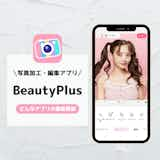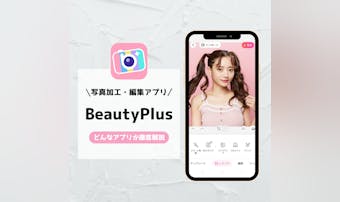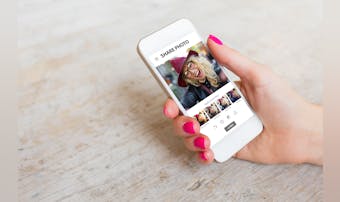バースデームーンの作り方!簡単なやり方&カラー診断の方法も解説!
「バースデームーンってどんなアプリで作る?」
「TikTokで話題のバースデームーンってどうやって作る?」
TikTokでは、自分や好きな人の誕生日カラーに月の写真を加工する「バースデームーン」が流行中です。
しかし、「どうやって作るの?」と疑問に感じている方もいるかもしれません。
そこで今回は、「バースデームーン」の魅力から作り方まで詳しく解説していきます。
バースデームーンとは?
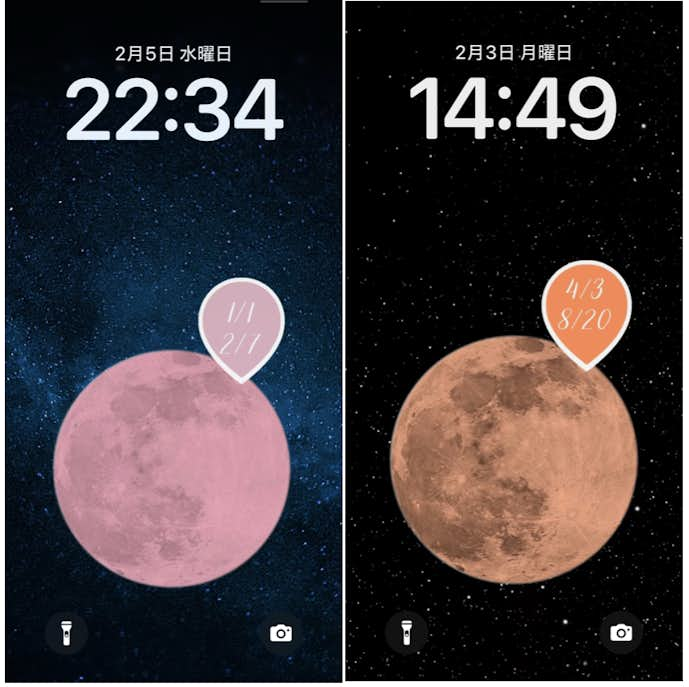
『BeautyPlus』で作成したバースデーカラームーンの画像
バースデームーン(バースデーカラームーン)とは、誕生日カラーで作る月の画像のことで、TikTokで話題の画像加工です。
誕生色は1年366日それぞれに割り当てられており、自分や好きな人、推しの誕生日カラーを使って色付きの月を作ることが可能。
特に、自分と大切な人(推し、恋人、友達など)の誕生日カラーを混ぜ合わせたデザインが人気でスマホの壁紙に設定するのがトレンドです。
無料アプリ『BeautyPlus』を使えば、特別なバースデーカラームーンの壁紙が簡単に作れますよ。
まずはバースデーカラー・誕生日カラーを診断しよう!
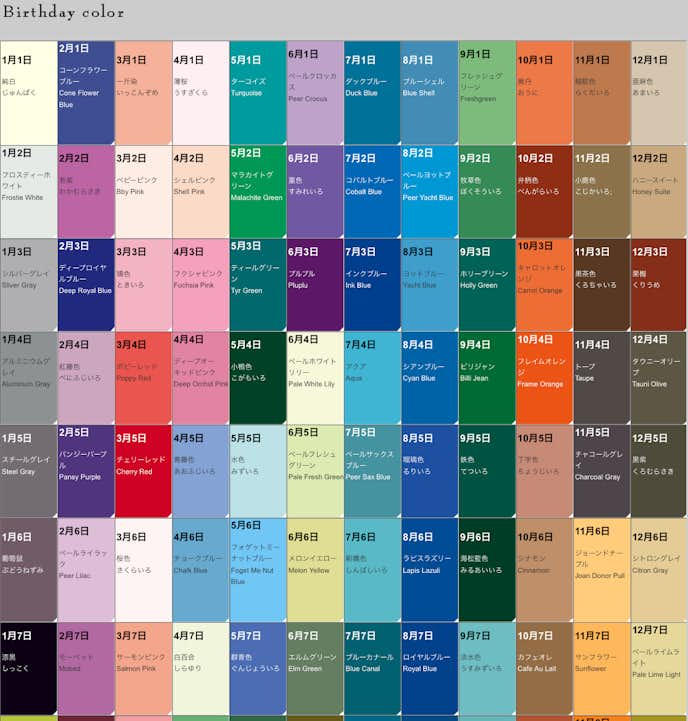
バースデームーンを作るには、まず自分の誕生日カラーを知ることが大切です。
見つけ方はとても簡単!
こちらのサイトにアクセスし、自分の誕生日を選ぶだけでOKです。
表示された「#」から始まるカラーコードをメモしておきましょう。
バースデーカラーを混ぜる方法|推しと自分の誕生日カラーの混ぜ方は?

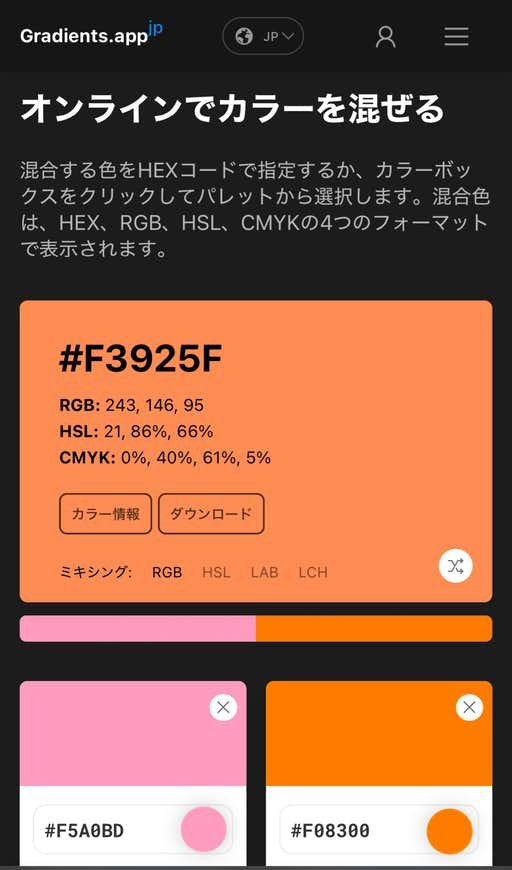
推しや大切な人と自分の誕生日カラーを組み合わせて、特別な色を作る方法を紹介します。
今回は、4月3日と8月20日のカラーを混ぜました。
- こちらのサイト にアクセス
- 各バースデーカラーのコードを入力
- ミックスされたカラーコードをメモ
バースデームーンの作り方|簡単にできるやり方を解説!
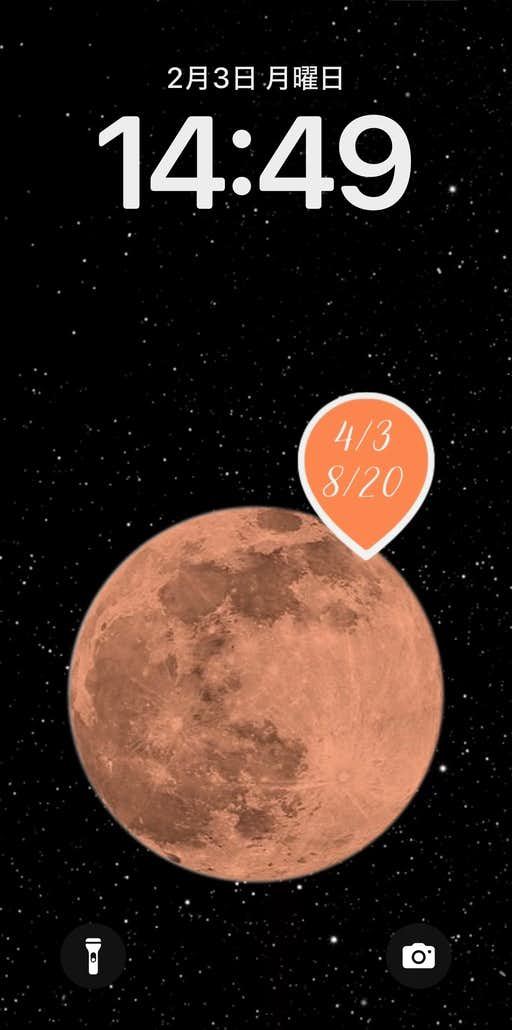
バースデームーンは無料アプリ『BeautyPlus』を使えば、誰でも簡単に作れます。
今回は、トレンドのバースデームーンを壁紙にする方法をご紹介。
ここからは、実際に自分で作れるように『BeautyPlus』を使った加工方法の流れを詳しく解説します。
BeautyPlusをダウンロードして、やり方を見ながらバースデームーンを作成してみてください!
ステップ1. 星空の画像をダウンロードする



まずは、背景となる星空の画像を用意しましょう。
こちらの中から、お好きな星空の画像をダウンロードしてカメラフォルダに保存してください。
ネットで検索して、別の星空の画像をダウンロードしてもOKです。
ステップ2. 月の色を変更する

- 『BeautyPlus』をインストールする
- 検索窓に「月 誕生日」と入力する
- 好みの月のテンプレートを選択し「適用」をタップする
- 「ステップ1」で保存した星空の画像を読み込む

- 「レイヤーパネル」を開く
- 上から月マークのレイヤーをタップする
- 月マークの右上に出る「鉛筆マーク」をタップ
- 「レイヤースタイル」→「カラーオーバーレイ」を選択する
- 「バースデーカラーを見つけよう! 」か「バースデーカラーを混ぜる方法 」で診断したコードをカラーパレットに入力する
- 不透明度を50〜70%に調整する
- 右下のチェックマークをタップする
ステップ3. 吹き出しの色を変更する

- 吹き出しマークをタップする
- 「レイヤースタイル」→「カラーオーバーレイ」を選択する
- 月の画像と同じカラーコードをパレットに入力
- 右下のチェックマークをタップする
ステップ4. 吹き出し内のテキストを変更する
- 吹き出し内のテキストをタップする
- 好きな誕生日やイニシャルなどに入力する
- テキストの右下をタップしながら、テキストのサイズを調整する
ステップ5. 写真フォルダに保存して、壁紙に設定する
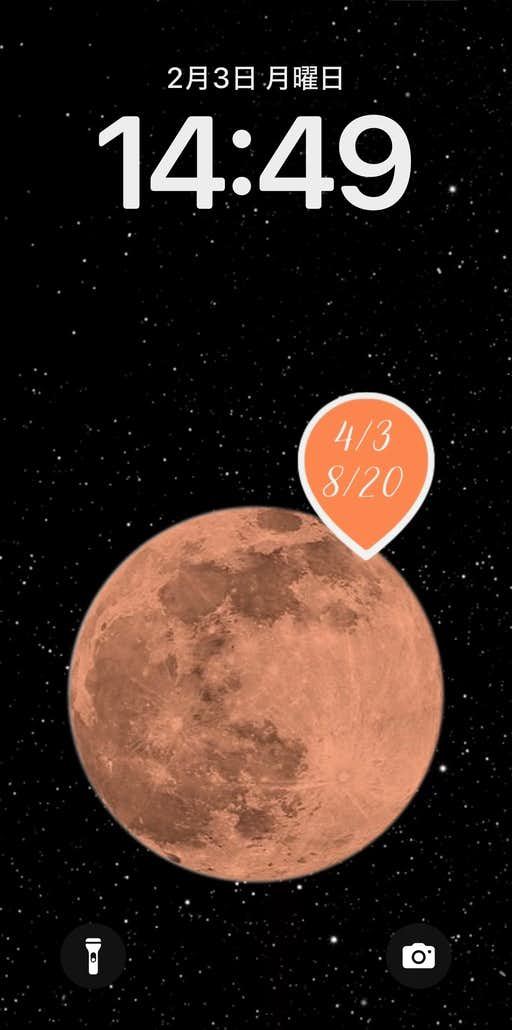
- 右上の「保存」をタップする
- 写真フォルダからスマホの壁紙に設定する
【動画】回るバースデームーンの作り方
TikTokでは、回転するバースデームーンも話題になっており、『CapCut』を使えば簡単に作できます。
今回は、バースデームーンを動かす方法をご紹介!
ここからは、実際に自分で作れるように『CapCut』を使った加工方法の流れを詳しく解説します。
無料で作成できるので、ぜひ挑戦してみてくださいね。
ステップ1. 診断したバースデーカラーの画像をスクショする

- 「バースデーカラーを見つけよう! 」から自分の誕生日をタップする
- 表示された画面をスクショする
- 「バースデーカラーを混ぜる方法 」から、誕生日カラーを混ぜる
- 表示された画面画面をスクショする
ステップ2. 『TikTok』で動く月の動画を保存する
- 『TikTok』をインストールする
- 検索窓に「回るバースデームーン」と入力する
- 右下の「矢印マーク」→「ダウンロードする」を選択する
ステップ3. 『TikTok』のロゴを消すために『インスタ』で黒い画像を作成する

- 『インスタ』をインストールする
- ストーリーズの画面から何か撮影する
- 右上の「...」から「落書き」をタップする

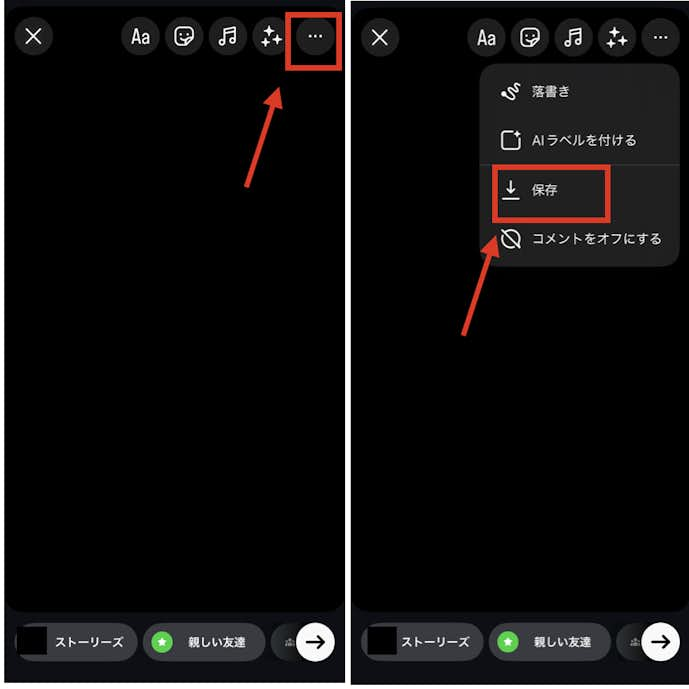
- 黒い色を選択し、画面を長押し「完了」をタップする
- 「...」から「保存」をタップする
ステップ4. 『CapCut』で仕上げ編集をする

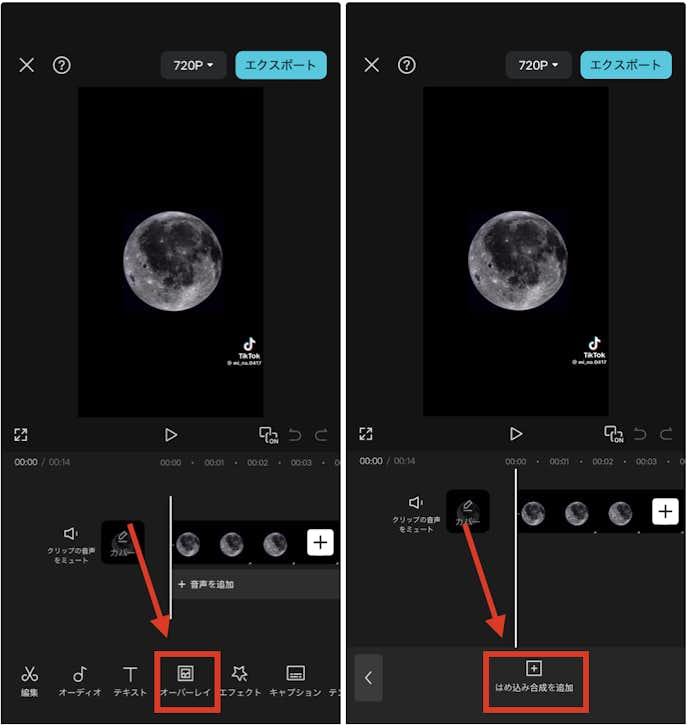
- 『CapCut』をインストールする
- 「新しいプロジェクト」をタップする
- 「ステップ2」で保存した動く月の動画をアップロードする
- 動画をトリミングする
- 「オーバーレイ」→「はめこみ合成を追加」を選択する

- 「ステップ1」でスクショしたバースデーカラーの画像をアップロードする
- アップロードした画像を動画と同じ長さに調整する
- 「スプライス」→「オーバーレイ」を選択する
- 下のスライドバーで不透明度を調整する
- 右下のチェックマークをタップする
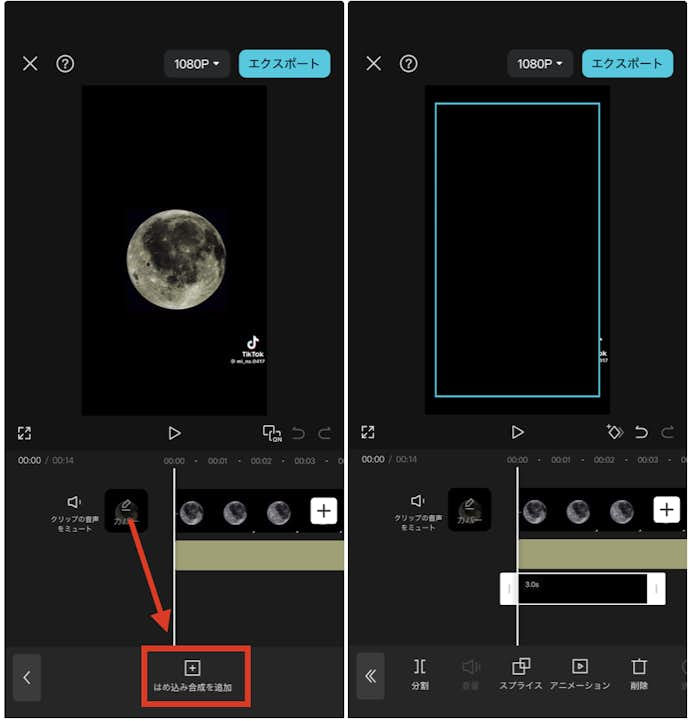

- 「はめこみ合成を追加」を選択する
- 「ステップ3」で作成した黒い画像をアップロードする
- 黒い画像をTikTokのロゴ部分に合わせて見えなくする
- 黒い画像を動画と同じ長さに調整する
- 「エクスポート」をタップし保存する
これで、神秘的に輝くとバースデームーンが完成しました!
やり方を見れば簡単にできるので、ぜひ挑戦してみてくださいね。
誕生色で作る特別な月!バースデームーンに挑戦してみよう!
バースデームーンは、自分や大切な人の誕生色を取り入れた特別な月を作れる、ロマンチックな画像加工です。
推し活やカップルで共有するのもぴったり。スマホの壁紙に設定すれば、見るたびに特別な気持ちになれますよ。
今回の記事では、静止画のバースデームーンや、回るバースデームーンの作る方法を詳しく解説しているので、ぜひ試してみてくださいね。
【参考記事】バースデーカラームーンを作れるBeautyPlusを詳しく解説!▽
大切な人にシェアしよう。Enjoy Men’s Life!